DevOps เป็นทักษะสำคัญอย่างหนึ่ง ที่นักพัฒนา Developer/programmer หรือฝ่าย Operation ควรศึกษา และใช้งานมันได้มากที่สุด
ในหลักสูตรหนึ่งของพลที่เน้นไปที่การทำงานกับ Amazon Web Service (AWS) และ Docker ก็มีการติดตั้งโปรแกรมต่างๆ เผื่ออำนวยความสะดวกในการทำงานจริง สำหรับการใช้บริการระดับองค์กร (Enterprise) จึงขอแชร์มา เผื่อคนอื่นๆ จะสนใจเอาไปใช้กัน
1. สมัครเปิดบัญชี Amazon Web Service (AWS)
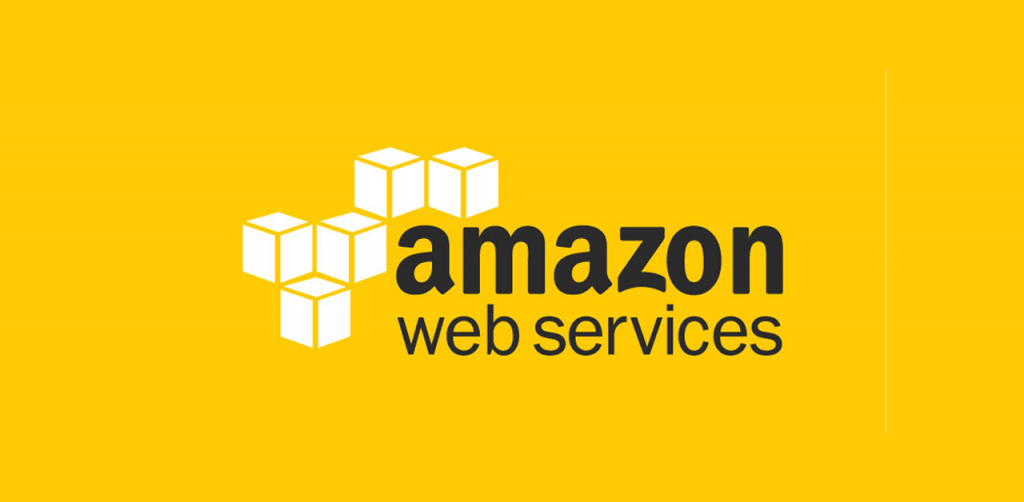
ในที่นี้บริการ Cloud ของหลักสูตรเป็นของ Amazon จึงต้องมีการเปิดบัญชี AWS ใช้งาน
ต้องมีการระบุข้อมูลบัตรเครดิต ถึงแม้ว่าเราจะเลือกแบบ Free Tier ถ้าเรามี AWS Account อยู่แล้วก็ข้ามไปขั้นตอนต่อไปได้เลย
ถ้ายังไม่มี คลิกที่นี้เพื่อเริ่มสมัครได้เลย
ติดตั้ง AWS CLI
ดูวิธีการติดตั้ง AWS CLI จากที่นี่ได้เลย
2. ติดตั้ง Docker
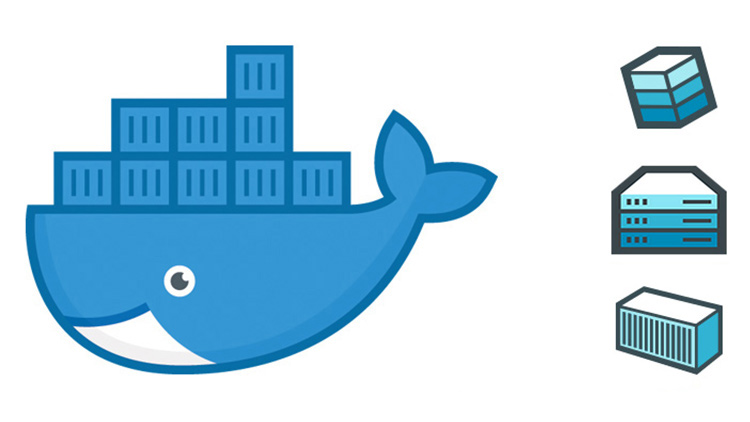
ตัว Docker Client จะเป็นตัวที่เราใช้ซ้อมมือ ก่อนเอาไปใช้งานจริงผ่าน AWS
คลิกดาวน์โหลดตามระบบคอมพิวเตอร์ที่เราใช้ได้เลย และติดตั้งให้เรียบร้อย
3. ติดตั้ง Visual Studio Code Insider และ Extension ที่จำเป็น
เนื่องจากปัจจุบัน ส่วนเสริม Remote Development Extension Pack ต้องใช้กับ VSCode Insider ให้ดาวน์โหลดตัวติดตั้งจากที่นี่
เสร็จแล้ว ให้ติดตั้งส่วนเสริมที่พลเตรียมไว้ที่นี่: Nextflow’s AWS Docker Training Extension Pack
ใครเพิ่งทำครั้งแรก คลิกดูวิธีการติดตั้ง Extension ของ VSCode ได้ในบทความนี้)